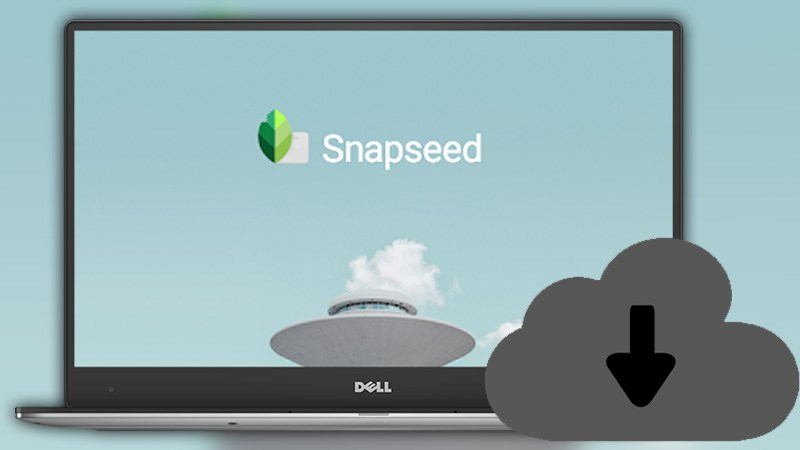
Bài viết này hướng dẫn tải và cài đặt Snapseed trên máy tính Dell Inspiron 14 chạy Windows 10, bạn có thể thực hiện tương tự cho các dòng laptop, máy tính khác chạy Windows 7, 10.
Truy cập LINK để tải bản cài đặt phần mềm giả lập Android > Tải xuống > Chọn nơi lưu trữ > Install now > Đăng nhập vào cửa hàng Google Play > Tìm từ khóa Snapseed > Nhấn Install > Open > Hoàn thành và trải nghiệm.
Bước 1: Vào LINK để tải bản cài đặt.
Bước 2: Trong giao diện duyệt web chọn Tải BlueStacks.
-800x581.jpg)
Bước 3: Nhấp vào file cài đặt phía góc trái màn hình trình duyệt.
-800x479.jpg)
Bước 4: Chờ bản vá được tải xuống.
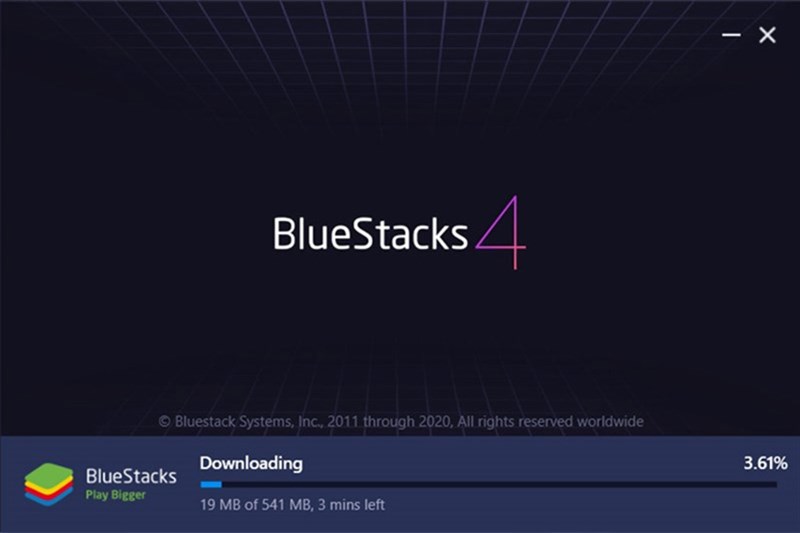
Bước 5: Chọn Customize Installation để đặt vị trí cài đặt. Để chọn ổ đĩa cài đặt bấm Install Now.
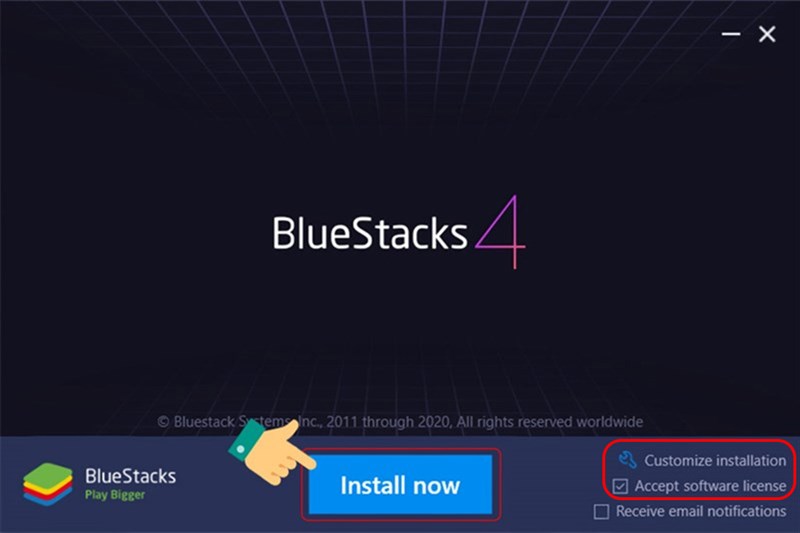
Bước 6: Mở biểu tượng ứng dụng tại nơi bạn đã lưu
-800x531.jpg)
Bước 7: Tại lần sử dụng đầu tiên sẽ yêu cầu các bạn đăng nhập tài khoản Google (Gmail) > Bấm Sign in.
-800x456.jpg)
Bước 8: BlueStacks sẽ hiện ra cửa sổ CH Play, bạn chọn Sign In lần nữa.
-800x456.jpg)
Bước 9: Nhập tài khoản và bấm Next.
-800x456.jpg)
Nhập Password email đã đăng ký của hàng Google Play.
-800x456.jpg)
Đồng ý các điều khoản và sử dụng ứng dụng bằng cách nhấn vào I agree.
-800x456.jpg)
Bước 10: Nhấn vào ACCEPT để tiếp tục vào của hàng Google Play.
-800x456.jpg)
Bước 11: Sau khi đăng nhập thành công bạn có thể vào Google Play Store. Tại ô search bạn nhập Snapseed và bấm Enter.
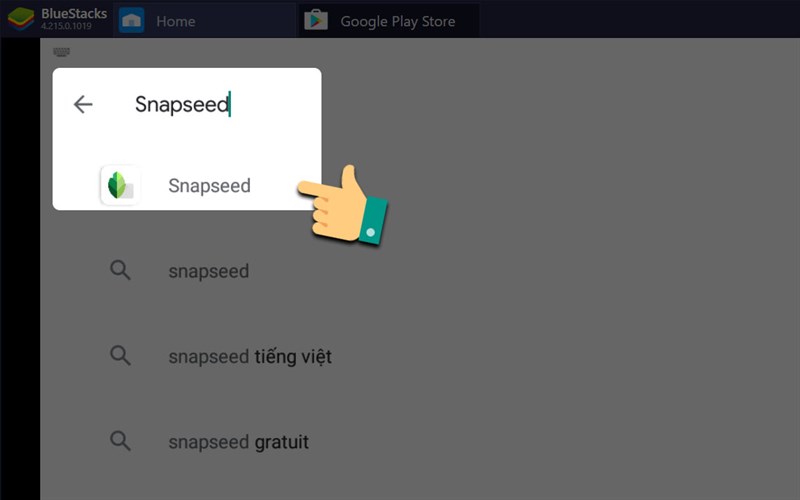
Bước 12: Bấm Cài đặt và chờ ứng dụng tải xuống, Bluestack sẽ báo cho bạn khi ứng dụng cài đặt thành công.
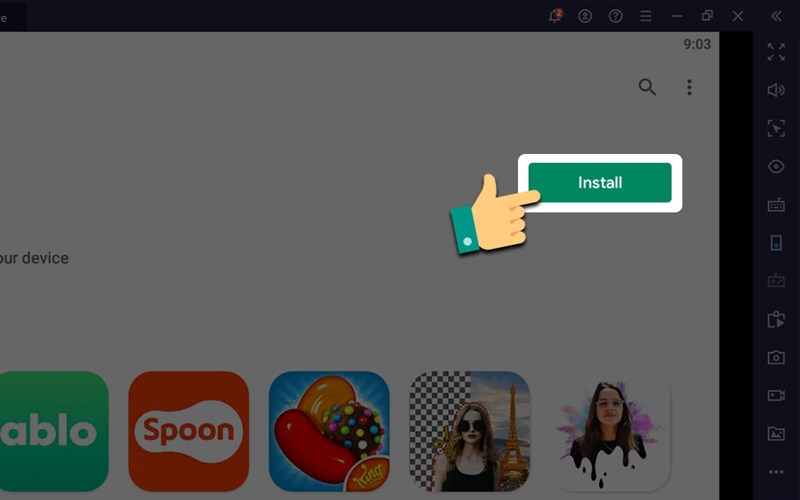 4
4
Cuối cùng bạn chỉ cần nhấn vào Open để bắt đầu sử dụng ứng dụng.
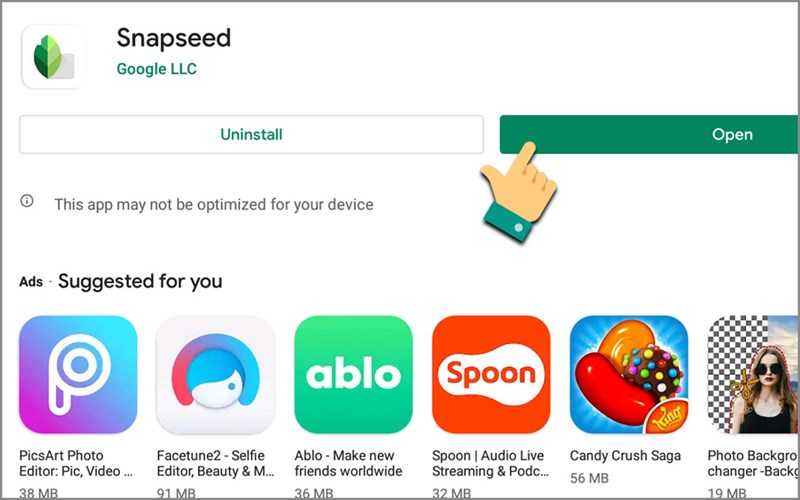
Xem thêm:
Trên đây là bài viết hướng dẫn bạn tải và cài đặt ứng dụng Snapseed trên máy tính chỉ với vài thao tác đơn giản. Hy vọng bài viết này sẽ có ích cho bạn. Chúc các bạn thành công!
Một số mẫu laptop đang kinh doanh tại Thế Giới Di Động:
↑
ĐĂNG NHẬP
Hãy đăng nhập để Chia sẻ bài viết, bình luận, theo dõi các hồ sơ cá nhân và sử dụng dịch vụ nâng cao khác trên trang Game App của
Thế Giới Di Động
Tất cả thông tin người dùng được bảo mật theo quy định của pháp luật Việt Nam. Khi bạn đăng nhập, bạn đồng ý với Các điều khoản sử dụng và Thoả thuận về cung cấp và sử dụng Mạng Xã Hội.